كيفية رسم ثلاثة متغيرات في برنامج إكسل (مع مثال)
هناك طريقتان شائعتان لإنشاء مخطط بثلاثة متغيرات في Excel:
1. قم بإنشاء مخطط خطي بثلاثة خطوط
2. قم بإنشاء مخطط شريطي يحتوي على أشرطة مجمعة
توضح الأمثلة التالية كيفية إنشاء هذين المخططين باستخدام مجموعة البيانات التالية في Excel والتي توضح مبيعات ثلاثة منتجات مختلفة في سنوات مختلفة:

المثال 1: إنشاء مخطط خطي بثلاثة خطوط
يمكننا استخدام الخطوات التالية لرسم كل مبيعات المنتجات كخط على نفس الرسم البياني:
- قم بتمييز الخلايا الموجودة في النطاق B1:D8 .
- انقر فوق علامة التبويب “إدراج” الموجودة على الشريط العلوي.
- في مجموعة المخططات ، انقر فوق خيار المخطط الأول في القسم المسمى إدراج مخطط خطي أو مساحي .

سيظهر الجدول التالي:
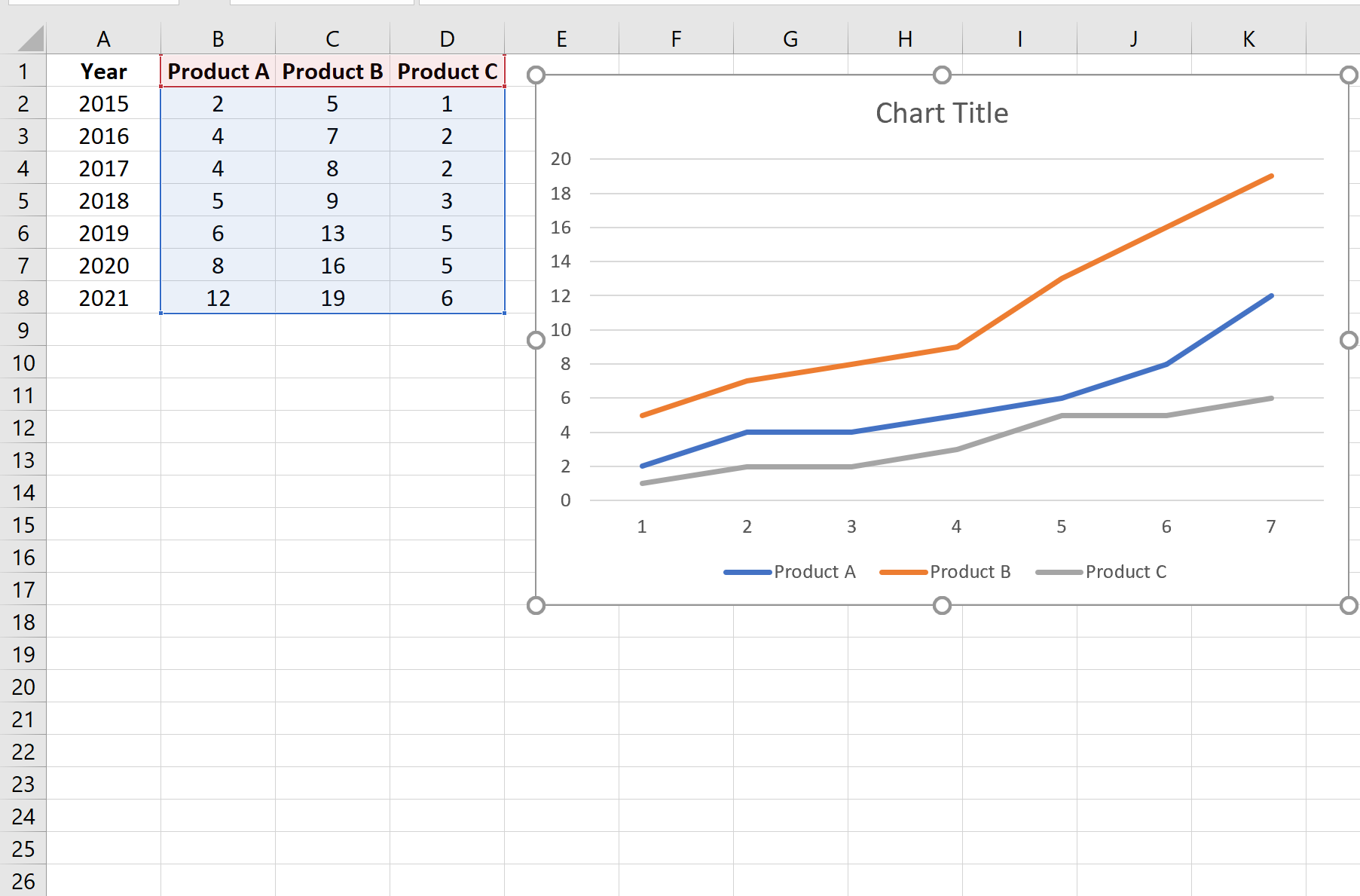
يمثل كل صف مبيعات أحد المنتجات الثلاثة خلال كل عام.
المثال 2: إنشاء مخطط شريطي يحتوي على أشرطة مجمعة
يمكننا استخدام الخطوات التالية لرسم كل مبيعات المنتج كشريط على نفس الرسم البياني:
- قم بتمييز الخلايا الموجودة في النطاق B1:D8 .
- انقر فوق علامة التبويب “إدراج” الموجودة على الشريط العلوي.
- في مجموعة المخططات ، انقر فوق خيار المخطط الأول في القسم المسمى إدراج عمود أو مخطط شريطي .

سيظهر الجدول التالي:

يمثل كل شريط مبيعات أحد المنتجات الثلاثة خلال كل عام.
إذا كنت تريد تغيير المحور X لإظهار السنوات، فما عليك سوى النقر بزر الماوس الأيمن على المحور X والنقر فوق تحديد البيانات من القائمة المنسدلة.
في النافذة الجديدة التي تظهر، انقر فوق الزر “تحرير” ضمن تسميات المحور الأفقي :
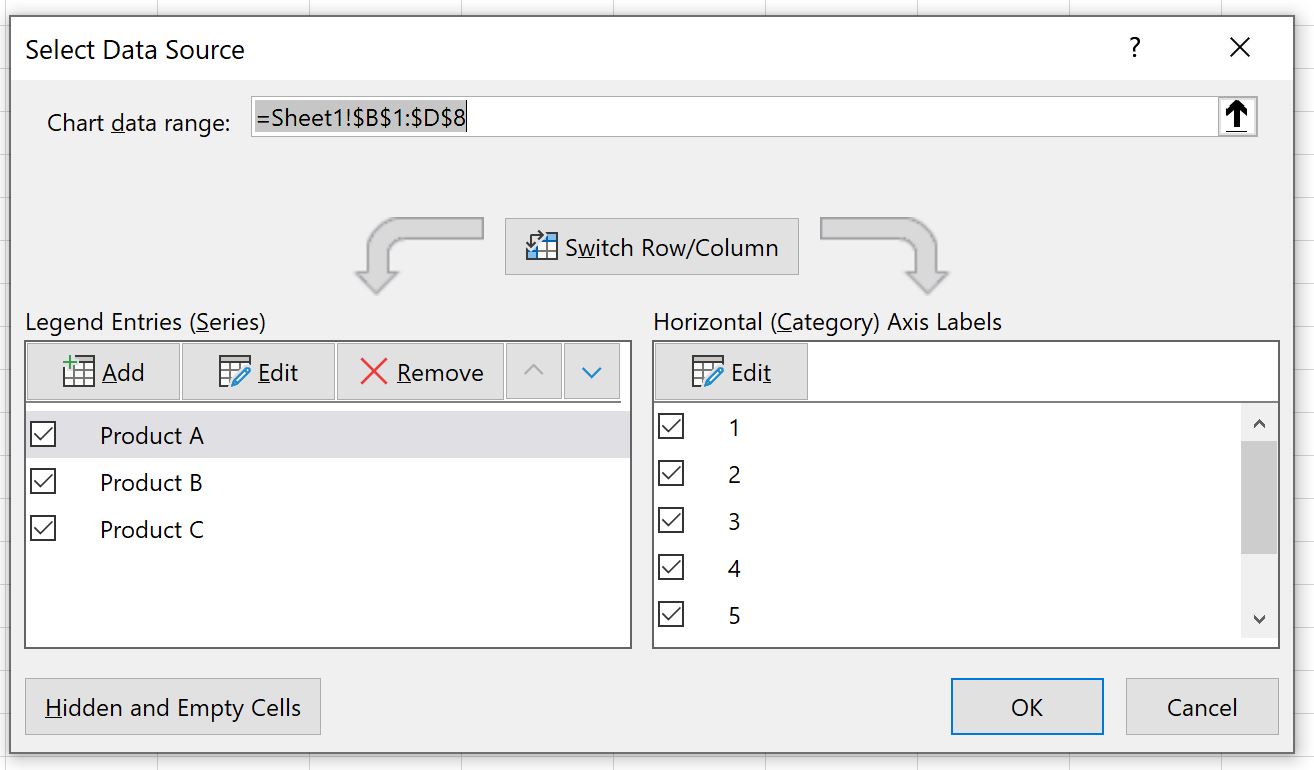
ثم اختر A2:A8 كنطاق تسمية المحور:
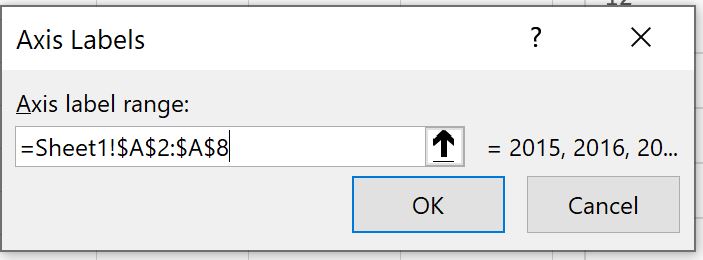
بمجرد النقر فوق موافق ، سيتم تحديث تسميات المحور السيني لإظهار السنوات:
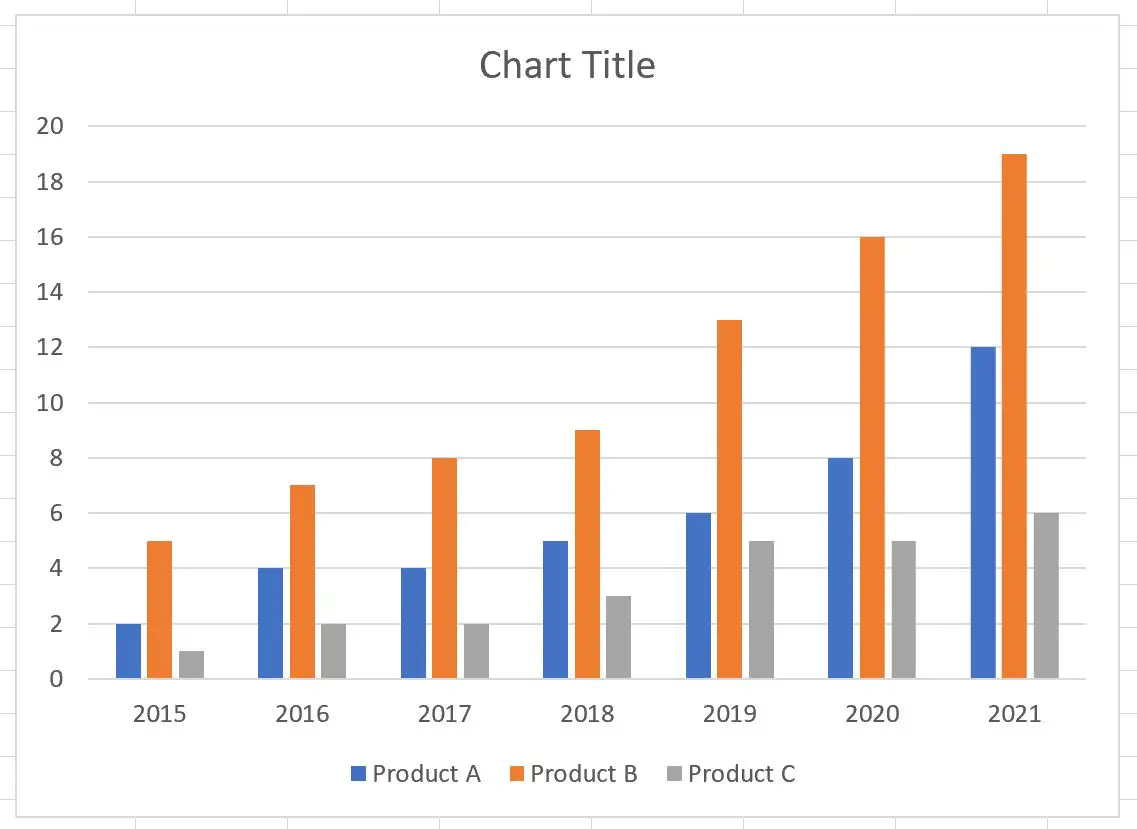
مصادر إضافية
تشرح البرامج التعليمية التالية كيفية إنشاء مخططات شائعة أخرى في Excel:
كيفية إنشاء مؤامرة الجذعية والأوراق في إكسيل
كيفية إنشاء مؤامرة نقطة في إكسيل
كيفية إنشاء مخططات مربعة جنبًا إلى جنب في برنامج Excel
كيفية إنشاء مخطط Ogive في Excel